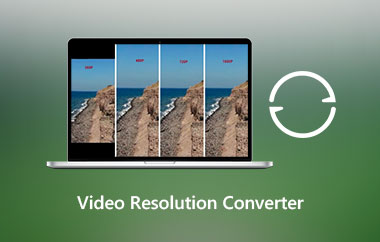في الوقت الحاضر، يُمكن لمقاطع الفيديو أن تُحدث تأثيرًا كبيرًا على الجميع. فهي تُوفر الترفيه والمعلومات والتفاعل للمشاهدين. ومع ذلك، إذا لم يتضمن الفيديو ترجمة أو نصًا، فقد يصعب فهمه أحيانًا. لذا، فإن الحل الأمثل هو إضافة نص إلى الفيديو لجعله أكثر وضوحًا لجميع المشاهدين. حسنًا، هذا هو موضوعنا في هذه المقالة. نحن هنا لنقدم لك طرقًا مُتنوعة لتحقيق هدفك الرئيسي. وبهذا، يُمكنك الحصول على خيارات أكثر حول البرامج المُناسبة. اقرأ هذا الدليل وتعلم كيفية... إضافة نص إلى مقطع فيديو.
الجزء الأول. الطريقة المثالية لإضافة نص إلى مقطع فيديو على نظامي التشغيل Windows أو Mac
واحدة من أقوى أدوات البرامج لإضافة نص إلى الفيديو الخاص بك بنجاح هي افايد محول الفيديويمكنك استخدام وظيفة إضافة النص لإدراج أي نص تريده. ولا يقتصر الأمر على إضافة نص فحسب، بل يمكنك أيضًا استخدام بعض الوظائف المفيدة لجعل الفيديو أكثر جاذبية. يمكنك تعديل نمط الخط وحجمه ودرجة تعتيمه. كما يتيح لك البرنامج تدوير النص حسب تفضيلاتك. وبذلك، يمكنك القيام بذلك بحرية، بغض النظر عن طريقة إدراج النص.
علاوةً على ذلك، يمكنك اختيار صيغة الإخراج المفضلة لديك بالإضافة إلى إضافة النص. يمكنك حفظ الفيديو النهائي بصيغ MP4، MKV، WMV، M4V، FLV، MOV، AVI، وأكثر من 300 صيغة أخرى. كما يمكنك توقع جودة فيديو ممتازة بعد العملية. لذا، فيما يتعلق بإضافة النص وتغيير صيغة الفيديو، نستنتج أن برنامج AVAide Video Converter هو أفضل برنامج لتحرير الفيديو دون اتصال بالإنترنت، والذي يمكنك استخدامه على أنظمة تشغيل Windows وMac. لمعرفة كيفية إضافة نص إلى فيديو باستخدام هذا البرنامج، راجع التعليمات أدناه.
الخطوة 1انتقل إلى متصفحك الرئيسي وقم بزيارة الموقع الرئيسي لـ افايد محول الفيديو لضرب تحميل بعد إعداد البرنامج على جهاز الكمبيوتر الذي يعمل بنظام Windows أو Mac، قم بتشغيله على الفور.

تنزيل مجاني لنظام التشغيل Windows 7 أو أحدث
 تحميل آمن
تحميل آمن
تنزيل مجاني لنظام التشغيل Mac OS X 10.13 أو الإصدارات الأحدث
 تحميل آمن
تحميل آمنالخطوة 2انتقل إلى محول القسم وضرب + أو يضيف خيار إدراج الفيديو الذي ترغب بتعديله. كما يمكنك أيضًا إدراج ملف الفيديو مباشرةً في واجهة البرنامج.

الخطوه 3بعد إدخال ملف الفيديو في الواجهة، اضغط على تعديل أسفل الملف. ستظهر واجهة أخرى على شاشة جهاز الكمبيوتر.

الخطوة 4في هذا الجزء، انتقل إلى علامة مائية قسم. ثم انقر فوق نص بعد ذلك، يمكنك البدء بكتابة أو إضافة النص الذي ترغب في إدراجه في الفيديو. كما يمكنك استخدام الوظائف المختلفة أدناه لتغيير نمط الخط وحجمه وألوانه والمزيد. بعد إضافة النص، انقر على موافق.

الخطوة الخامسةبعد الانتهاء من إدراج النص في الفيديو، يمكنك اختيار التنسيق المُفضّل لديك. انتقل إلى تنسيق الإخراج القسم واختر/حدد تنسيق الفيديو المطلوب.

الخطوة 6لحفظ النتيجة النهائية بالكامل، انقر فوق تحويل جميع اضغط على الزر أدناه. بعد ذلك، يمكنك تشغيل الفيديو المحرر على جهاز الكمبيوتر الخاص بك.

الجزء الثاني. أفضل طريقة لإضافة نص إلى الفيديو باستخدام Premiere
برنامج آخر غير متصل بالإنترنت يمكنه إضافة نص إلى الفيديو الخاص بك هو أدوبي بريميريُعد هذا البرنامج من أكثر برامج تحرير الفيديو تقدمًا على أجهزة الكمبيوتر التي تعمل بنظامي ويندوز وماك. يتيح لك هذا البرنامج إدراج أي نص من الفيديو بسلاسة. كما يمكنك استخدام العديد من الوظائف المفيدة لتحسين النص والفيديو. يمكنك ضبط الحجم واللون ونمط الخطوط. كما يمكنك اختيار أنماط خطوط متنوعة للحصول على نتائج مرضية. بالإضافة إلى ذلك، يمكنك أيضًا تحسين جودة الفيديو في Premiereبعد إدراج النص، يمكنك تحسين ملفك وحفظه بجودة مُرضية. لكن تذكر أن برنامج Premiere يتطلب تعلمًا مكثفًا. يجب أن تكون ماهرًا بما يكفي لتشغيله. راجع الخطوات المُقدمة إذا كنت ترغب في إضافة فيديو إلى Premiere.
الخطوة 1وصول أدوبي بريمير على جهاز الكمبيوتر الذي يعمل بنظام Windows أو Mac. ثم شغّل البرنامج وأضف الفيديو الذي تريد تعديله.
الخطوة 2بعد ذلك قم بإدخال الفيديو في البرنامج الجدول الزمني القسم. من الواجهة اليسرى، سترى نص الوظيفة. انقر عليها للانتقال إلى الإجراء التالي.
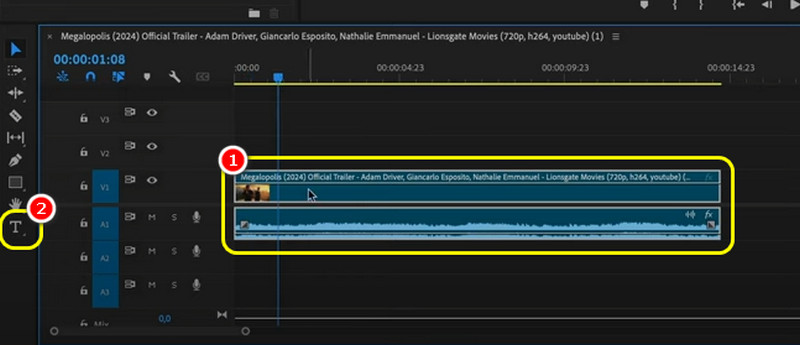
الخطوه 3بعد ذلك، انتقل إلى الفيديو وانقر عليه. سيظهر لك مسار آخر في الجدول الزمني. يمكنك البدء بإدراج النص في المقطع.
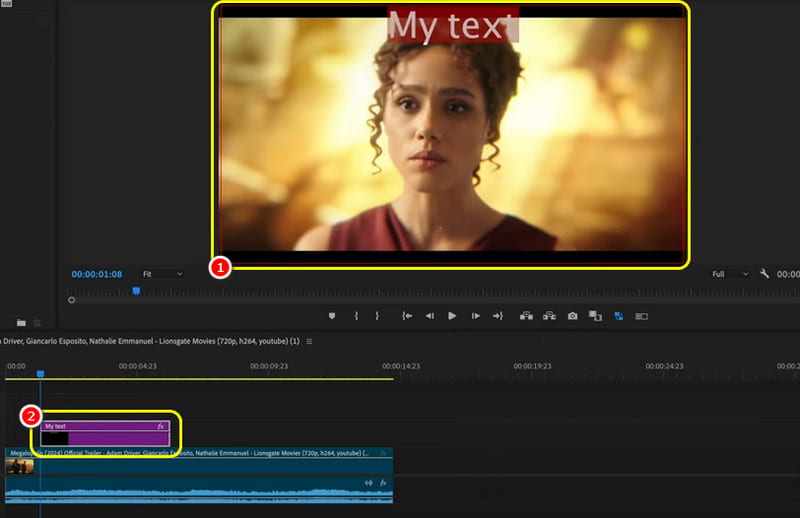
الخطوة 4انتقل إلى الواجهة اليمنى لتعديل النص. يمكنك تعديل نمط الخط وحجمه ولونه والمزيد. بعد الانتهاء، يمكنك حفظ النتيجة النهائية.
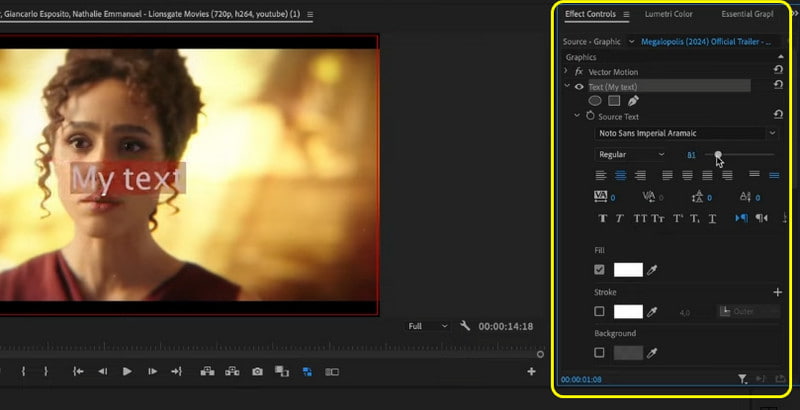
الجزء 3. طريقة فعّالة لإضافة نص إلى الفيديو باستخدام iMovie على iPhone
يمكنك استعمال ال موفي تطبيق لإضافة نص إلى مقاطع الفيديو على جهاز iPhone. إنه تطبيق مُعدّ مسبقًا على نظام iOS. إضافة النص بسيطة. بعد إضافة الفيديو، يمكنك بدء العملية. علاوة على ذلك، يضمن لك التطبيق الحصول على جودة فيديو جيدة بعد العملية. يمكنك أيضًا قم بتدوير الفيديو الخاص بك باستخدام iMovieيمكنك من خلال ذلك إدراج نص طويل. كما يمكنك استخدام ميزات متنوعة، مثل تغيير الفلاتر، وقص الفيديو، وإضافة الملصقات، والرموز التعبيرية، وغيرها، مما يجعل التطبيق قويًا ومثاليًا. للبدء، راجع التفاصيل أدناه. ستحصل على شرح شامل لكيفية إدراج نص في فيديو باستخدام iMovie.
الخطوة 1قم بتشغيل ملف موفي على جهاز iPhone الخاص بك. ثم اضغط على فيلم خيار لإضافة الفيديو الذي تريد تحريره.
الخطوة 2ثم اضغط على الفيديو واضغط على نص من الواجهة السفلية، يمكنك اختيار أنماط متنوعة. كما يمكنك البدء بكتابة النص الذي تريده في الفيديو.
الخطوه 3بعد ذلك ، انقر فوق منجز ثم يمكنك البدء في عملية الحفظ.
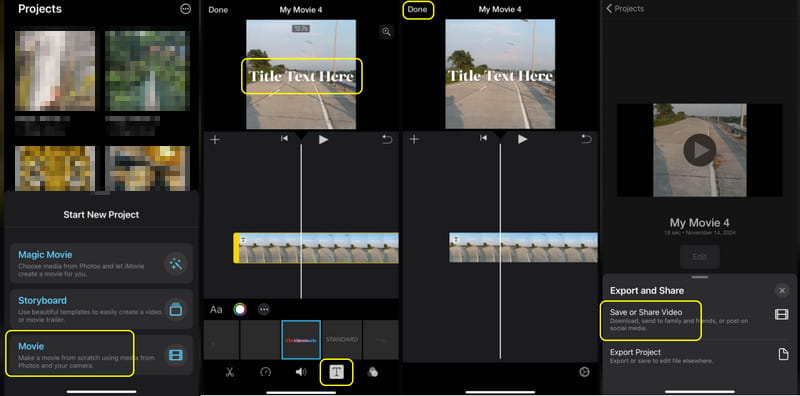
الجزء الرابع. طريقة عبر الإنترنت لإضافة نص إلى الفيديو
إذا كنت تريد إضافة نص إلى MP4 باستخدام أداة مجانية عبر الإنترنت، استخدم كليديوهذه الأداة هي برنامج تحرير الفيديو الأمثل، حيث تُمكّنك من إدراج النصوص بسلاسة. كما يمكنك تحسين النص. يمكنك اختيار لون وحجم الخط المُفضّل لديك، ووضع النص بخط عريض. بالإضافة إلى ذلك، يمكنك أيضًا إدراج أي نص تريده. يمكنك الاعتماد على هذه الأداة إذا كنت تُخطط لإدراج نصوص متعددة. المشكلة الوحيدة هي أنه لا يُمكنك حفظ الفيديو إلا بدقة 720 بكسل عند استخدام الإصدار المجاني.
الخطوة 1انتقل إلى الصفحة الرئيسية كليديو انتقل إلى الواجهة الرئيسية. ثم انقر على انقر للتحميل زر لتحميل ملف الفيديو.
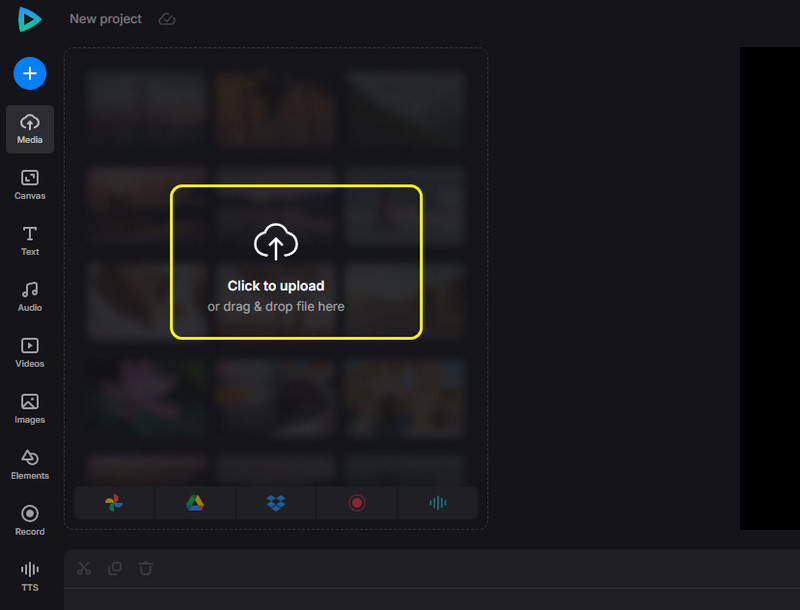
الخطوة 2من الواجهة اليسرى، انقر فوق نص ثم ابدأ بإدراج النص من مربع النص.
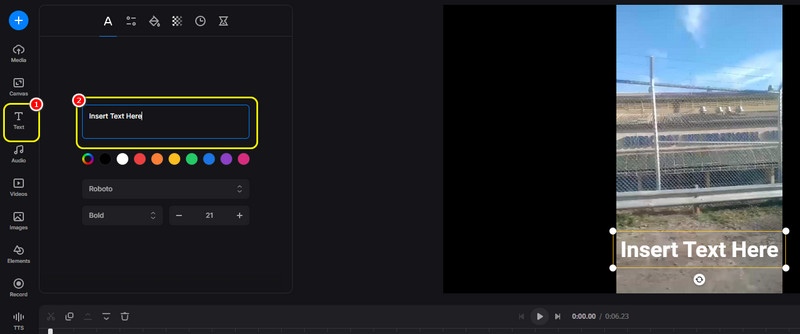
الخطوه 3يمكنك أيضًا تعديل/تغيير لون النص باستخدام الألوان أسفل مربع النص. يمكنك أيضًا تغيير حجم النص وكتابته بخط عريض.
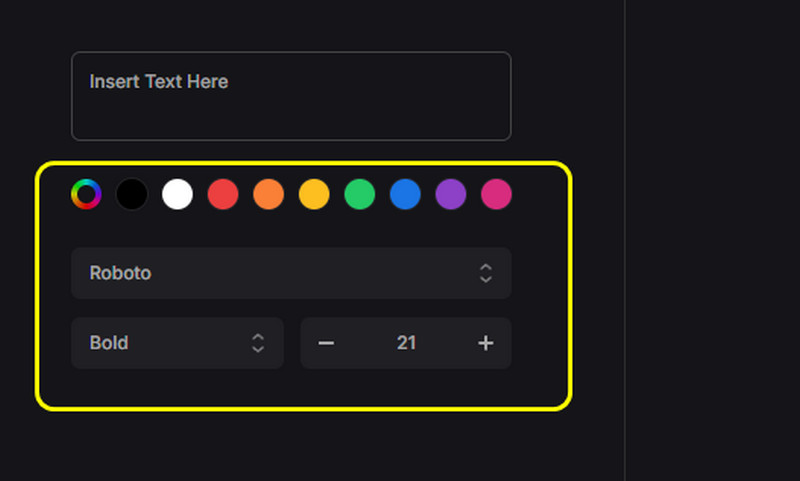
الخطوة 4احفظ ملف الفيديو بالضغط على يصدر الزر أعلاه للإجراء النهائي.
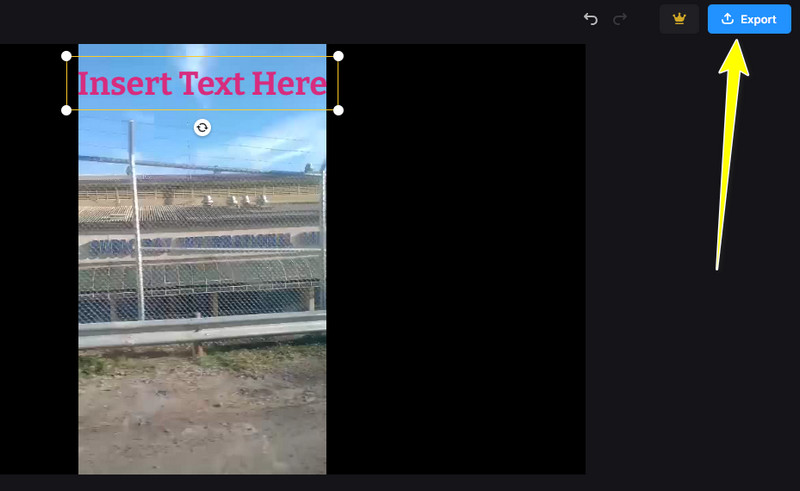
ها أنت ذا! إذا كنت تريد أن تتعلم كيفية إضافة نص إلى الفيديويمكنك الحصول على أفضل العمليات من هذه المقالة. بالإضافة إلى ذلك، إذا كنت ترغب في إضافة نص إلى الفيديو على أجهزة ماك وويندوز، فإن أفضل برنامج هو افايد محول الفيديويتيح لك تحسين النص عن طريق إضافة اللون وضبط الحجم واستخدام أنماط مختلفة، مما يجعله برنامجًا استثنائيًا لتحرير الفيديو.
مربع أدوات الفيديو الكامل الخاص بك الذي يدعم أكثر من 350 تنسيقًا للتحويل بجودة لا مثيل لها.
تحرير الفيديو
- فيديو راقي بالذكاء الاصطناعي
- إزالة العلامة المائية من الفيديو
- إزالة النص من الفيديو
- تصغير 4K إلى 1080p / 720p
- إزالة الضوضاء الخلفية من الفيديو
- MP4 محرر البيانات الوصفية
- شحذ جودة الفيديو
- إرجاع الفيديو
- إصلاح جودة الفيديو الرديئة
- إزالة البيانات الوصفية من الفيديو/الصوت
- فيديو الكاميرا الأمامية المرآة/غير المرآة